먼저 2020년 4월 기준, Oracle Oracle Database Express Edition 11g R2 릴리즈 버전은 11.2.0.2.0 입니다.
설치를 하기 전에 설치 파일을 다운로드 받으셔야겠죠? 아래 링크를 누르시면 오라클 아카이브로 들어갑니다.
XE Prior Release Archive
Support Oracle Database Express Edition (XE) is a community supported edition of the Oracle Database family. Please go to the Oracle Database XE Community Support Forum for help, feedback, and enhancement requests. Note: Oracle Support Services only provid
www.oracle.com
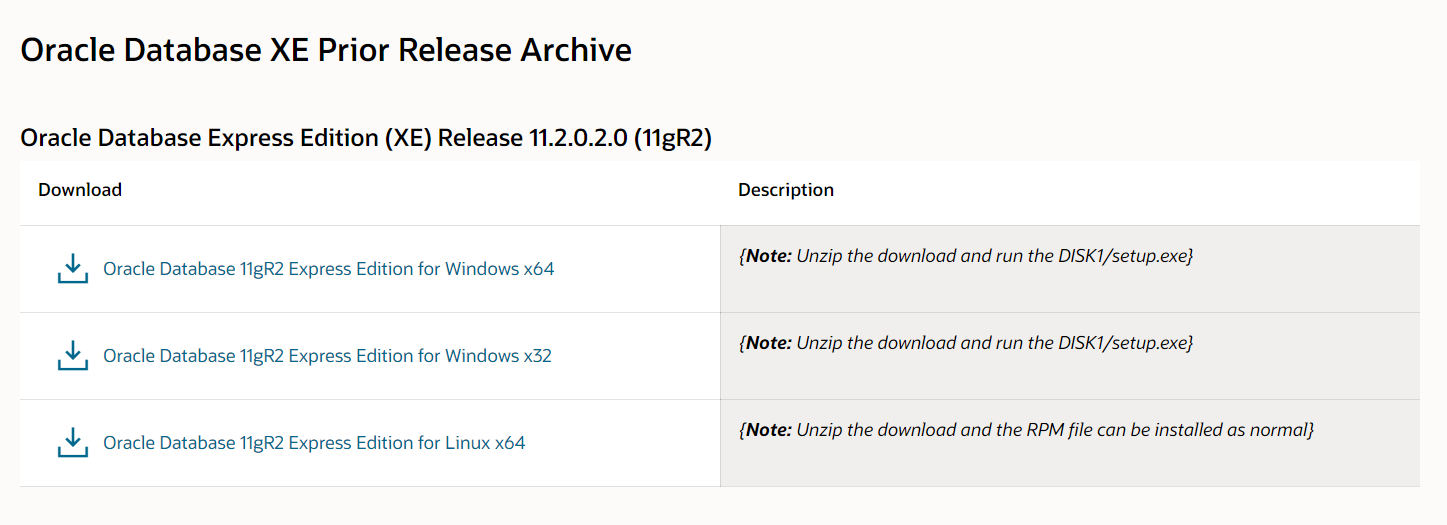
대부분 Windows OS를 사용하고 계실텐데, 사용하고 계신 기기의 운영체제가 32비트용인지, 64비트용인지 확인한 후,
다운로드 받아서 설치를 진행하셔야합니다. 자신의 기기가 8기가 이상이라면 웬만하면 64비트이므로,
Oracle Database 11gR2 Express Edition for Windows x64 를 누르시면 됩니다. (오라클 계정이 필요합니다.)
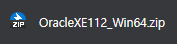
파일은 잘 받아졌는지 확인한 후, 압축을 풀어줍니다.

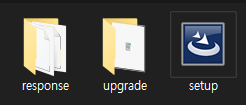
DISK1 폴더 내의 파일들 중 setup.exe 파일을 실행하시면 됩니다.
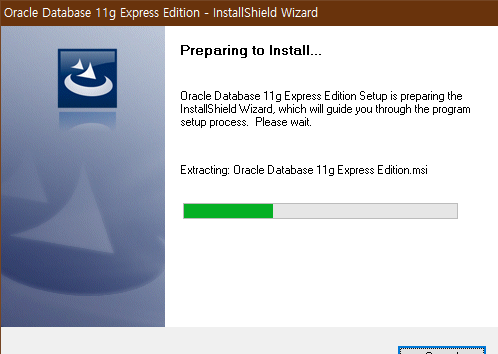


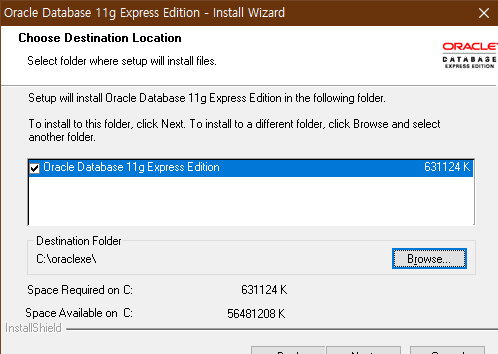
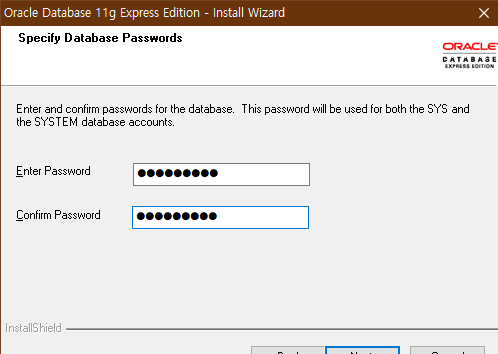
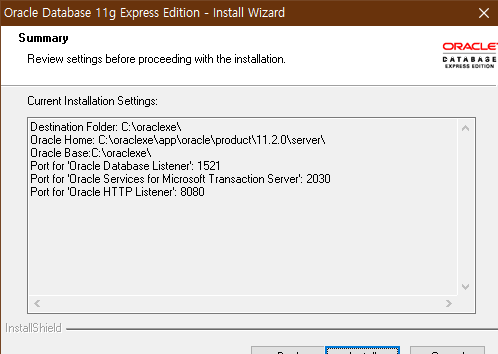
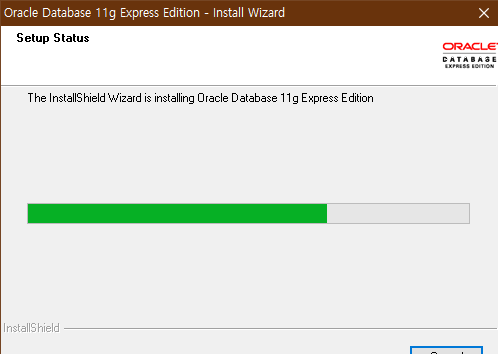

1. 설치 파일을 받습니다.
2. 설치 파일을 실행한 후 설치할 에디션과 경로 설정을 합니다.
3. 데이터베이스 계정 SYS와 SYSTEM에 설정할 비밀번호를 입력합니다.
4. 설치 세팅을 확인한 후 계속 진행하시면 설치가 완료됩니다.
'Computer Engineering > Database' 카테고리의 다른 글
| Oracle SQL Developer 다운 방법 (0) | 2020.04.27 |
|---|